عیب یابی به روز رسانی جستجو در ویندوز 7
نصب به روز رسانی ها بر روی کامپیوتر شما به شما امکان می دهد تا نه تنها سیستم را تا حد ممکن به روز نگه دارید، بلکه همچنین آسیب پذیری های پچ را نیز افزایش دهید، یعنی افزایش سطح حفاظت در برابر ویروس ها و مزاحمان. بنابراین، به موقع نصب به روز رسانی از مایکروسافت یک عنصر بسیار مهم برای اطمینان از عملکرد و کارایی سیستم عامل است. اما بعضی از کاربران با چنین وضعیت ناخوشایند مواجه می شوند زمانی که سیستم نمی تواند به روز رسانی و یا جستجو برای آنها به طور نامحدود. بیایید ببینیم چگونه این مشکل در رایانه های ویندوز 7 حل می شود.
همچنین ببینید: چرا به روز رسانی ها را در ویندوز 7 نصب نکنید
محتوا
علل و راه حل ها
به خصوص اغلب کاربران با این واقعیت که جستجو برای به روز رسانی ها پایان نمی یابد، پس از نصب نسخه "تمیز" ویندوز 7، که هنوز هیچ به روز رسانی وجود دارد.
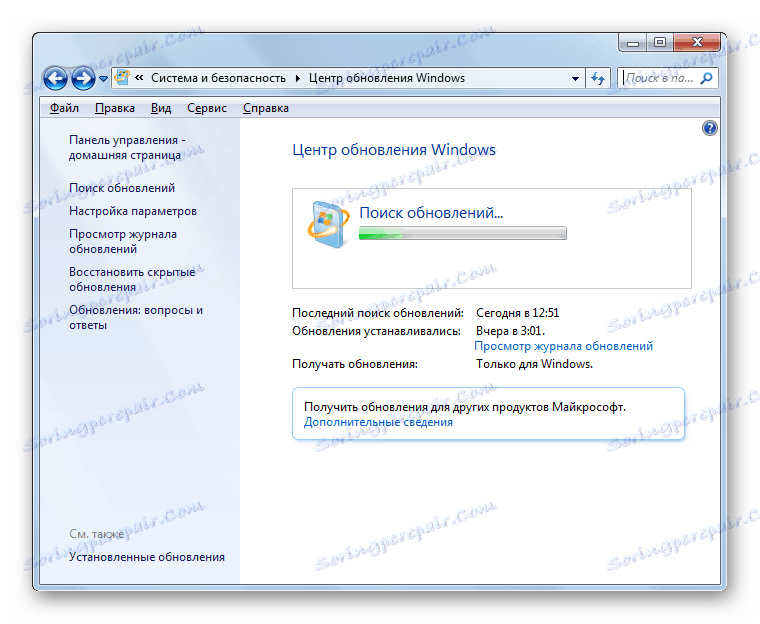
این فرایند می تواند به طور نامحدود ادامه یابد (گاهی اوقات، علاوه بر بارگذاری سیستم از طریق process svchost.exe ) و ممکن است شکست بخورد.
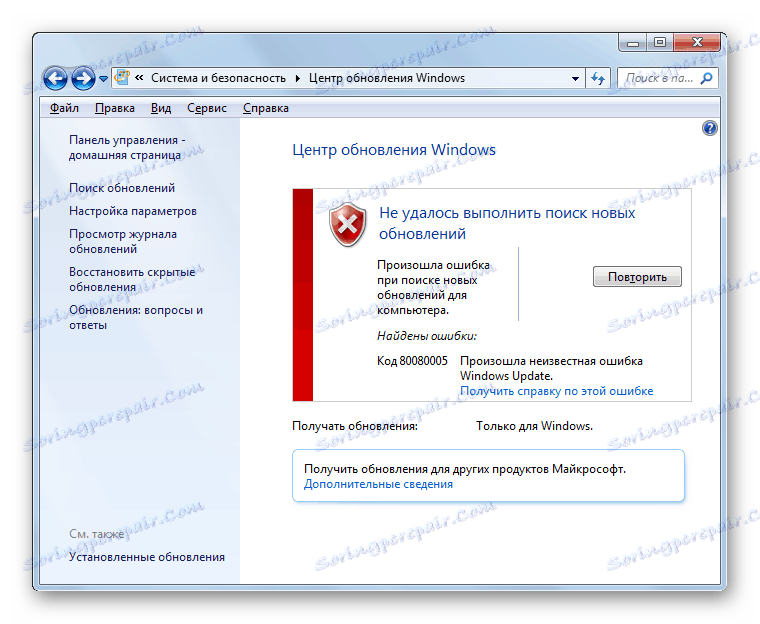
در این مورد، شما باید به صورت دستی به روز رسانی های لازم را نصب کنید.
اما مواردی نیز وجود دارد که این مشکل ناشی از نقص در سیستم و یا ویروس ها باشد. سپس شما نیاز به تعدادی اقدامات اضافی برای از بین بردن آن دارید. روش های شناخته شده زیر در زیر مورد بحث قرار می گیرند.
روش 1: WindowsUpdateDiagnostic
اگر شما نمیتوانید به طور مستقل تعیین کنید که چرا سیستم در واقع به دنبال به روز رسانی نیست، یک ابزار ویژه از مایکروسافت، WindowsUpdateDiagnostic به شما کمک خواهد کرد. او شناسایی و، در صورت امکان، مشکل را حل کند.
دانلود WindowsUpdateDiagnostic
- اجرای برنامه دانلود شده. در پنجره باز شده، لیستی از آنچه که دقیقا باید بررسی شود، وجود دارد. برجسته کردن "به روز رسانی ویندوز" (یا "ویندوز به روز رسانی" ) و روی "بعدی" کلیک کنید.
- روش برای اسکن سیستم برای مشکلات با به روز رسانی فعال می شود.
- بعد از اینکه ابزار WindowsUpdateDiagnostic فاکتورهایی را تعیین می کند که منجر به مشکلی در جستجو برای به روز رسانی ها می شود، سعی خواهد کرد آنها را حل کند و به احتمال زیاد مشکل را از بین می برد.
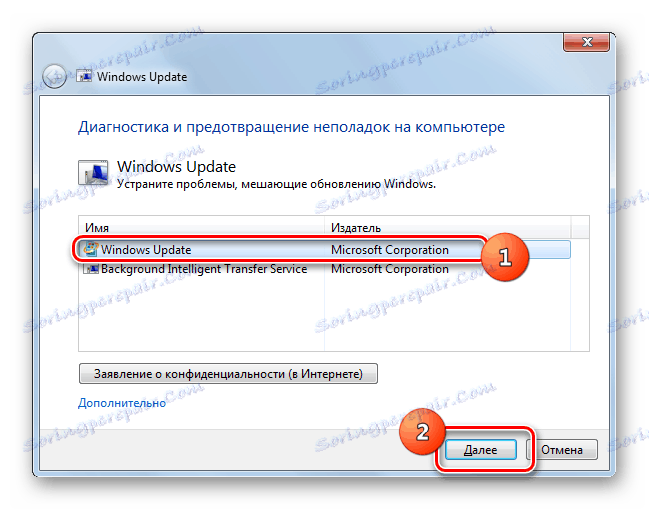
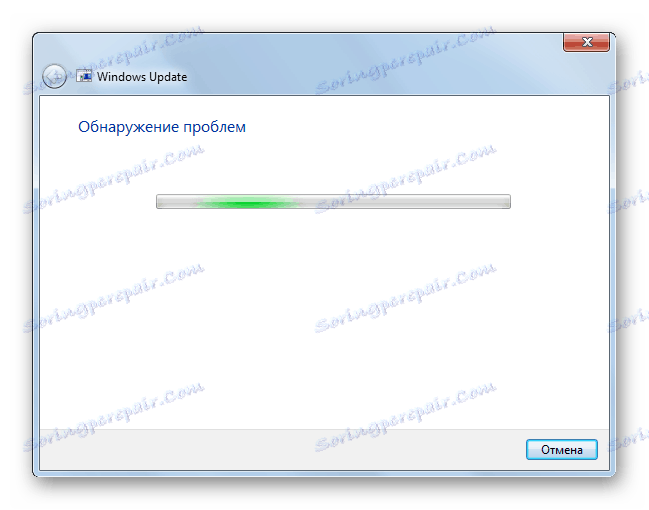
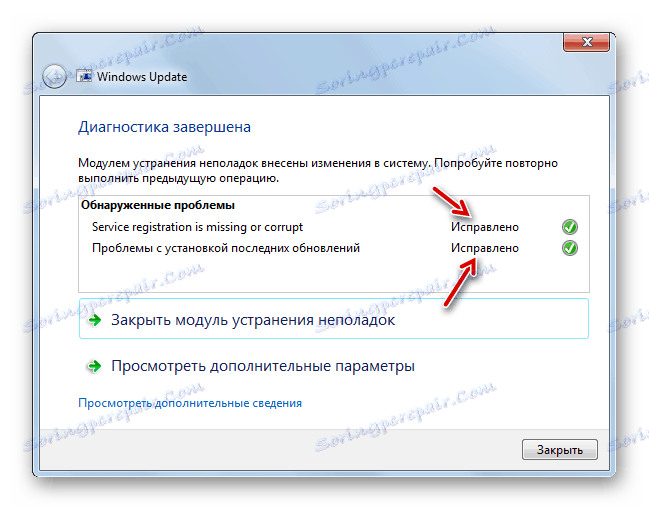
اما مواردی نیز وجود دارد که WindowsUpdateDiagnostic نمیتواند مشکل را به صورت خود حل کند، با این حال کد آن را می دهد. در این مورد، شما باید این کد را در هر موتور جستجو بنویسید و ببینید چه چیزی بدان معنی است. شاید پس از آن شما نیاز دارید دیسک را برای خطاها بررسی کنید یا سیستم برای یکپارچگی پرونده با ترمیم بعدی.
روش 2: بسته سرویس را نصب کنید
همانطور که در بالا ذکر شد، یکی از دلایلی که به روز رسانی ها نمی آید عدم وجود به روز رسانی خاص است. در این مورد، شما نیاز به دانلود و نصب بسته KB3102810 دارید.
دانلود KB3102810 برای سیستم 32 بیتی
دانلود KB3102810 برای سیستم 64 بیتی
- اما قبل از نصب بسته دانلود KB3102810، شما باید سرویس Windows Update را غیر فعال کنید. برای انجام این کار، به "Service Manager" بروید . روی «شروع» کلیک کنید و «کنترل پنل» را انتخاب کنید.
- به مورد "سیستم و امنیت" بروید .
- بخش "مدیریت" را باز کنید .
- در فهرست خدمات و ابزارهای سیستم، نام "خدمات" را پیدا کرده و از طریق آن حرکت کنید.
- "مدیریت خدمات" شروع می شود . نام آن را "Windows Update" در آن پیدا کنید . اگر عناصر موجود در لیست مرتب به ترتیب حروف الفبا مرتب شوند، آنگاه در نزدیکی انتهای لیست قرار می گیرد. آیتم مورد نظر را برجسته کنید، و سپس در سمت چپ رابط مدیر، روی دکمه "توقف" کلیک کنید.
- سرویس غیرفعال خواهد شد.
- در حال حاضر سرویس غیرفعال شده است، همانگونه که ناپدید شدن وضعیت «کار» در مقابل نام آن گواهی شده است.
- سپس شما می توانید به طور مستقیم به نصب به روز رسانی KB3102810 ادامه دهید. برای انجام این کار، دکمه سمت چپ ماوس را در فایل پیش بارگذاری شده دوبار کلیک کنید.
- نصب مستقل ویندوز راه اندازی خواهد شد.
- سپس یک کادر محاوره ای به طور خودکار باز خواهد شد که در آن شما باید قصد نصب KB3102810 را با کلیک بر روی «بله» تایید کنید .
- پس از آن، به روز رسانی مورد نیاز نصب خواهد شد.
- پس از اتمام، کامپیوتر را دوباره راه اندازی کنید. سپس فراموش نکنید که سرویس "ویندوز به روز رسانی" را مجددا فعال کنید. برای انجام این کار، به "Service Manager" بروید ، مورد را انتخاب کنید و روی "Run" کلیک کنید.
- سرویس شروع خواهد شد.
- پس از فعال شدن آن، وضعیت "در حال اجرا" باید در مقابل نام مورد نمایش نمایش داده شود.
- در حال حاضر مشکل پیدا کردن به روز رسانی باید ناپدید شود.
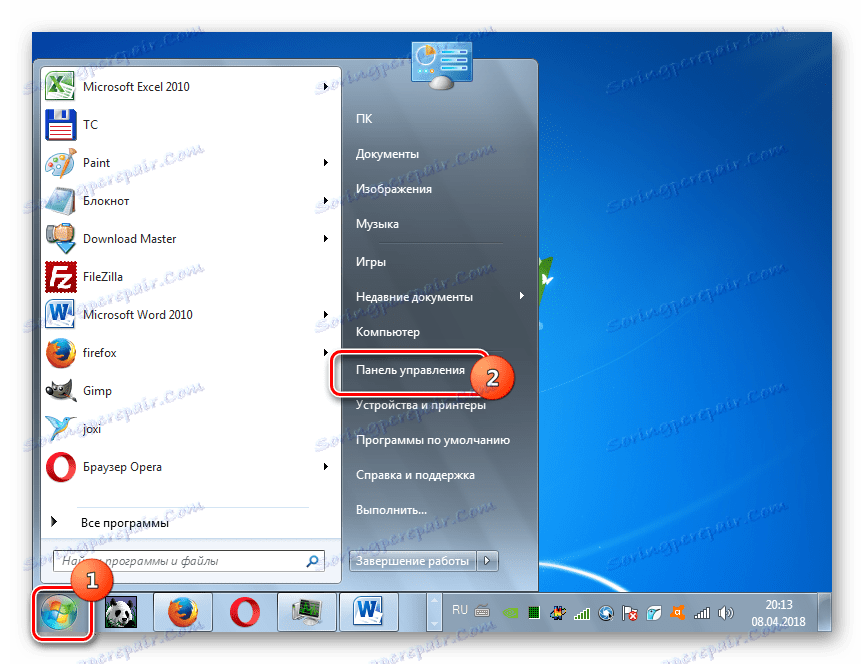
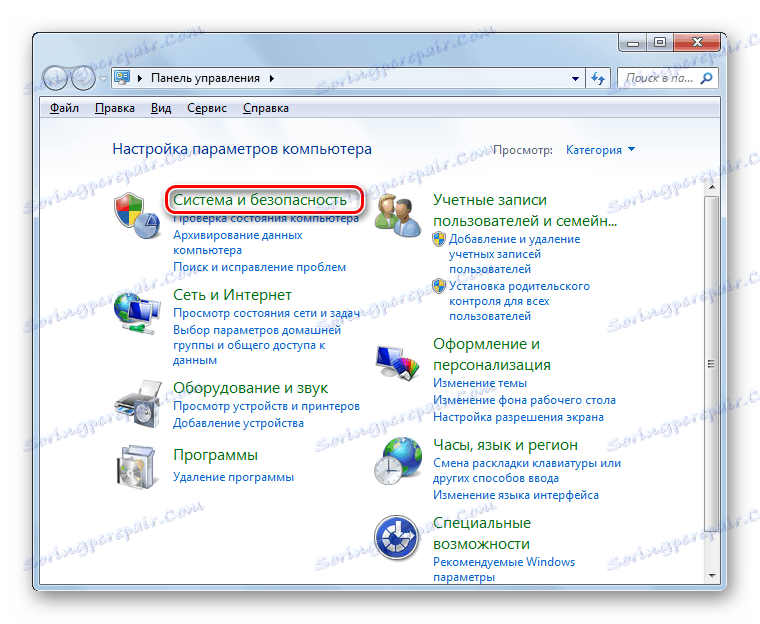
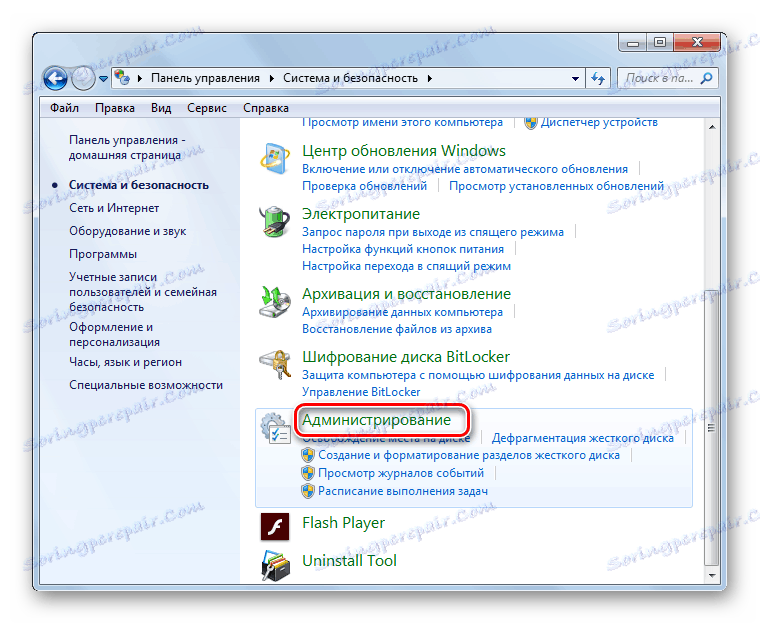
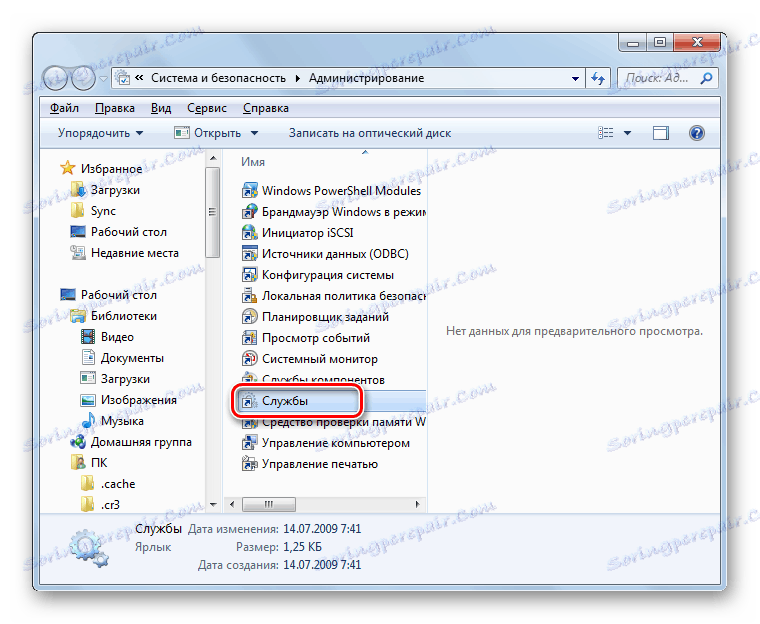
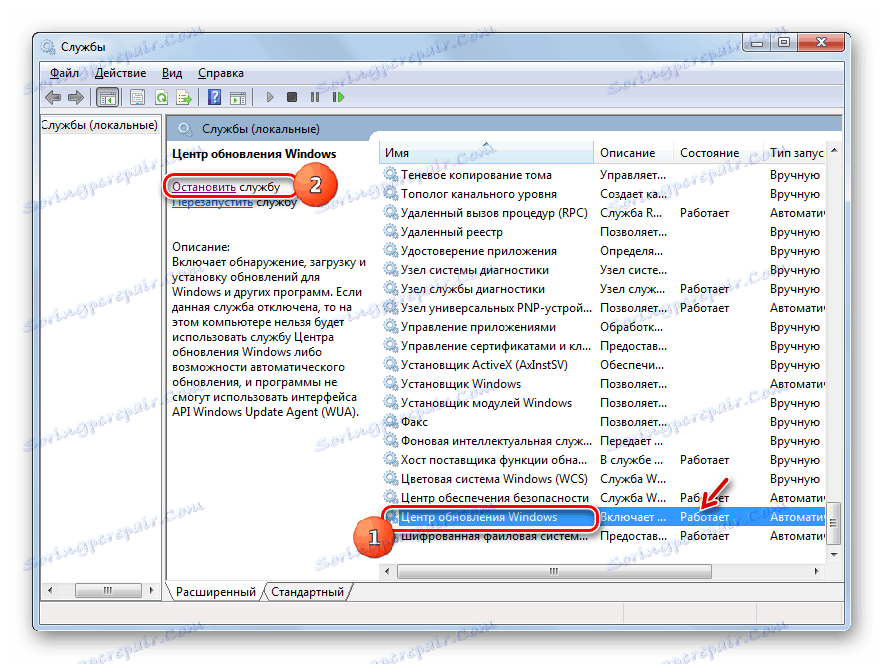

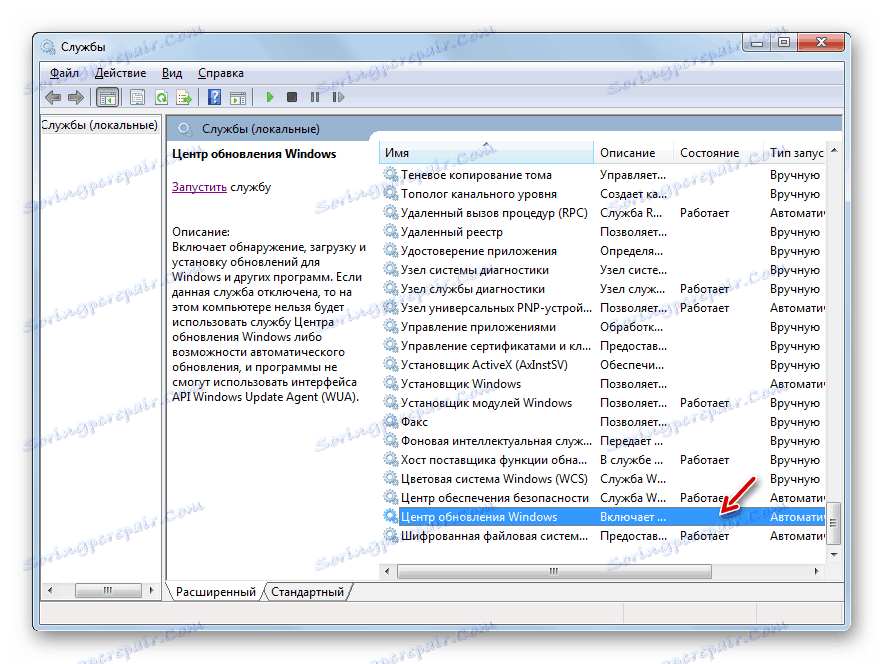
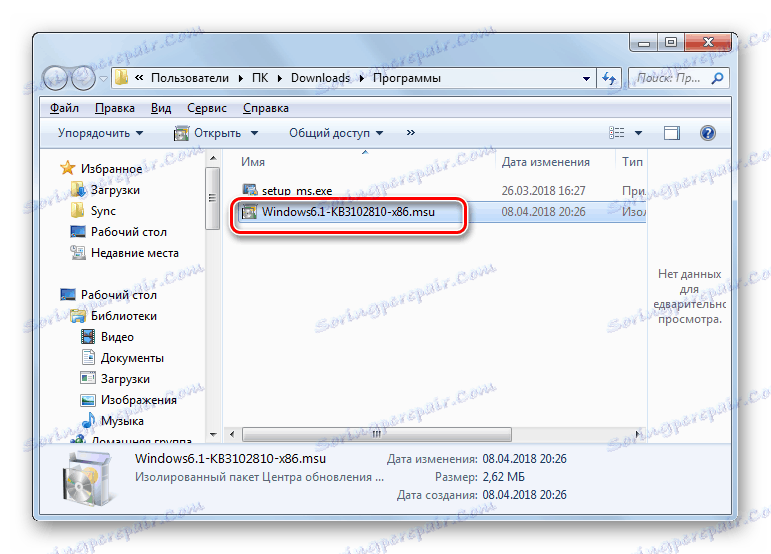

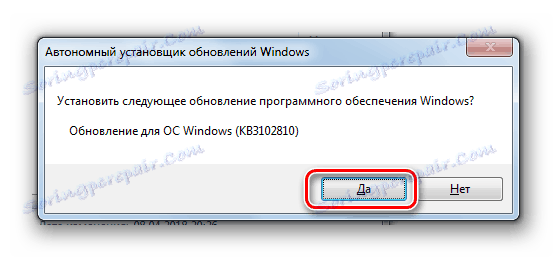
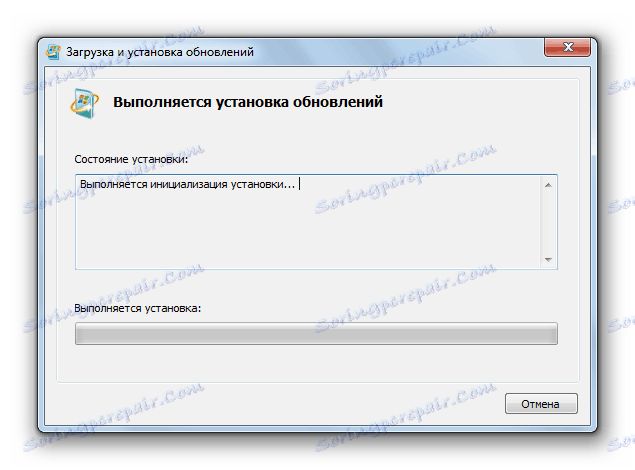
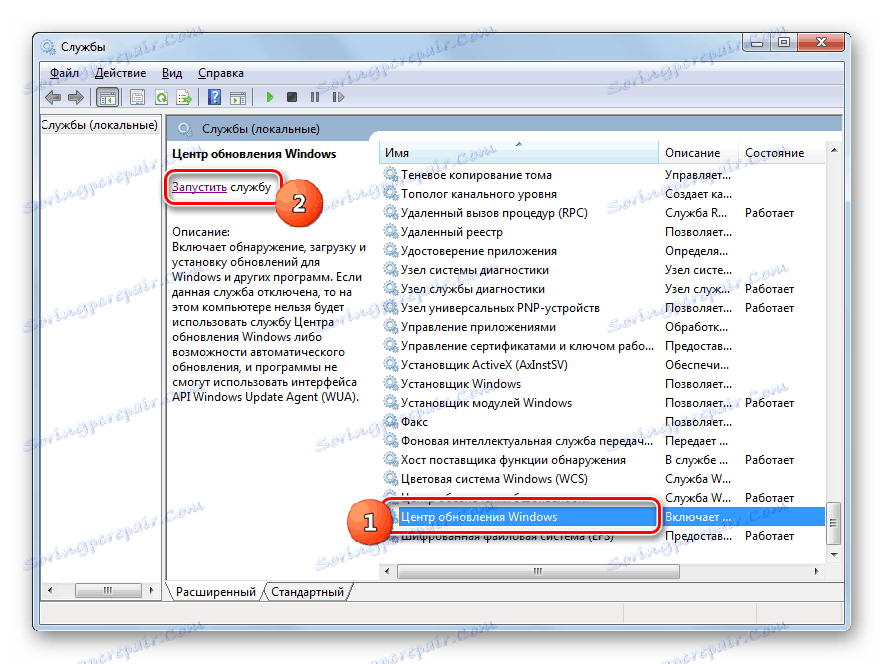

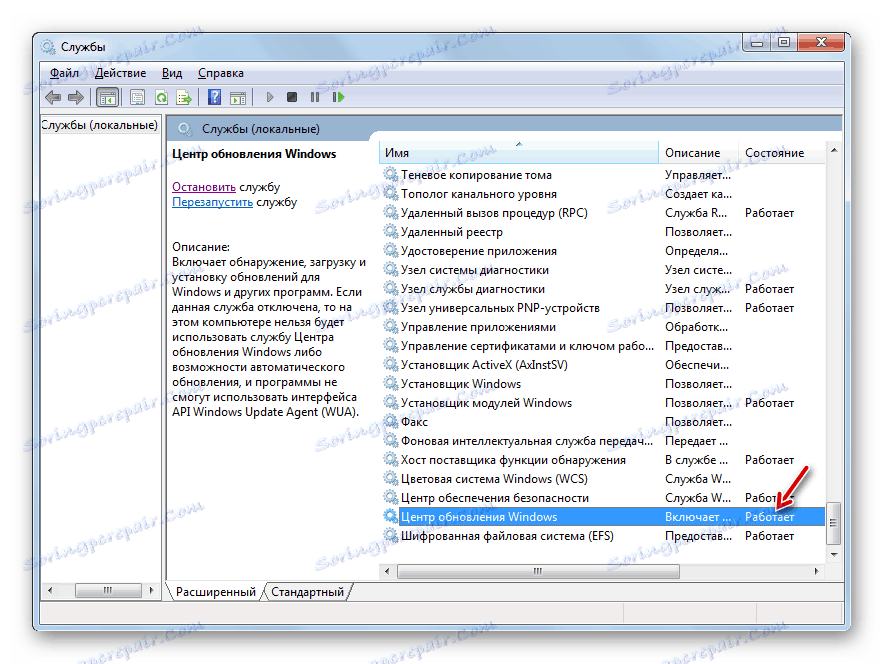
در بعضی موارد، شما ممکن است علاوه بر نیاز به نصب به روز رسانی KB3172605، KB3020369، KB3161608 و KB3138612. نصب آنها با همان الگوریتم KB3102810 انجام می شود، بنابراین ما به شرح آن در جزئیات پرداخت نخواهیم کرد.
روش 3: حذف ویروس ها
عفونت ویروس از کامپیوتر همچنین می تواند به مشکل پیدا کردن به روز رسانی ها منجر شود. برخی از ویروس ها به طور خاص این مشکل را ترتیب می دهند به طوری که کاربر با نصب آپدیت ها امکان آسیب پذیری سیستم را اصلاح نکند. برای بررسی کامپیوتر برای حضور کدهای مخرب، باید از ابزارهای مخصوص استفاده کنید، نه یک آنتی ویروس معمولی. به عنوان مثال، شما می توانید استفاده کنید Dr.Web CureIt . این برنامه نیاز به نصب ندارد و بنابراین می تواند عملکرد اصلی آن را حتی بر روی سیستم های آلوده انجام دهد. با این حال، به منظور افزایش احتمال تشخیص ویروس، توصیه می کنیم اسکن را از طریق LiveCD / USB انجام دهید یا آن را از یک رایانه دیگر اجرا کنید.
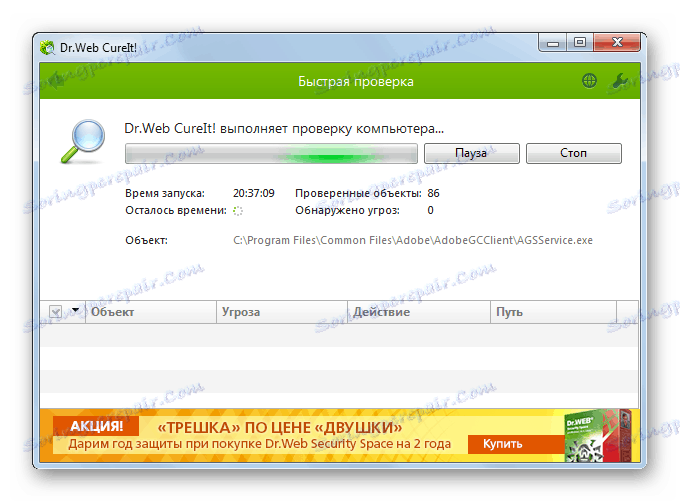
به محض این که ابزار ویروس را تشخیص دهد، آن را بلافاصله از طریق پنجره کار شما در مورد آن اطلاع می دهد. این تنها توصیه هایی است که نشان می دهد. در برخی موارد، حتی پس از حذف کد مخرب، مشکل پیدا کردن به روز رسانی باقی می ماند. این ممکن است نشان دهد که برنامه ویروس یکپارچگی فایل های سیستم را نقض کرده است. سپس شما باید با استفاده از ابزار SFC ساخته شده در ویندوز با انجام تأیید انجام دهید.
درس: بررسی کامپیوتر برای ویروس ها
در اغلب موارد، مشکلی که با جستجو برای به روزرسانی ها ایجاد می شود، با وجود عدم وجود به روز رسانی های لازم در سیستم، ممکن است به نظر می رسد عجیب و غریب باشد. در این مورد، به سادگی با نصب بسته های گم شده به صورت دستی به روز می شود. اما زمانی وجود دارد که این مشکل ناشی از تصادفات و ویروس های مختلف باشد. سپس، یک ابزار تخصصی از مایکروسافت و برنامه های آنتی ویروس به ترتیب به شما کمک خواهد کرد.
